Tipp: Mitteilungen für iPhone-Kurzbefehle ausschalten
Die schnell störenden Benachrichtigungen von Apples Kurzbefehle-App lassen sich (temporär) deaktivieren – an einer tief in iOS versteckten Stelle.
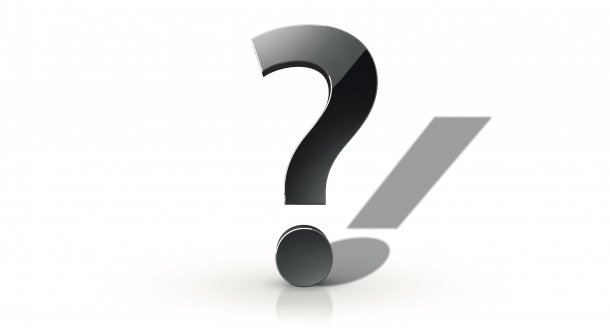
Frage: Ich habe mir einige Automatismen unter iOS eingerichtet, etwa den automatischen Flugmodus aus Ihrem Artikel "iPhone ganz individuell: Homescreen gestalten, personalisieren und erweitern". Leider erhalte ich dadurch für mich unnötige Mitteilungen. Dies kann ich aber weder auf dem Sperrbildschirm noch in der Einstellung "Mitteilungen" deaktivieren, weil dort ein Eintrag für "Kurzbefehle" fehlt.
Mac & i antwortet: Apple hat offenbar bewusst die Kategorie "Kurzbefehle" aus den iOS-Einstellungen für Mitteilungen entfernt. Das soll vermutlich verhindern, dass Automatismen unbemerkt auf iPhone und iPad ablaufen.
Ganz verschwunden ist die Einstellung aber nicht, über die Einstellungen zur "Bildschirmzeit" kommen Sie dennoch dorthin. Tippen Sie zunächst unterhalb des Wochendiagramms auf "Alle Aktivitäten anzeigen". Scrollen Sie nach unten zum Abschnitt "Mitteilungen". Dort sehen Sie vier Apps mit den häufigsten Mitteilungen. Sollte "Kurzbefehle" fehlen, blenden Sie mit "Mehr anzeigen" alle Apps ein.
Videos by heise
Gehen Sie nun über den Pfeil oben links eine Woche zurück (1) und dann wieder zur aktuellen Woche (2). Nun erscheint wie bei allen anderen Apps rechts von "Kurzbefehle" ein kleiner Pfeil (3). Dieser signalisiert, dass Sie durch Antippen zu weiteren Optionen gelangen. Und genau hierüber können Sie Mitteilungen für Kurzbefehle konfigurieren oder ganz ausschalten.
Nach einer gewissen Zeit – spätestens nach einem Neustart von iPhone oder iPad – scheint iOS 14 diese Einstellung jedoch zu vergessen und Sie müssen die Mitteilungen über den oben beschriebenen Weg erneut ausschalten.
(lbe)